Cómo rastrear la actividad del usuario en el modo de grupo de trabajo en Windows 11/10
La funcionalidad multiusuario de Windows nos ha permitido usarlo convenientemente en lugares públicos como escuelas, colegios, oficinas, etc. En estos lugares, generalmente hay un administrador, que se las arregla para vigilar las actividades de los usuarios que trabajan allí. A veces, los usuarios van más allá de sus límites y modifican las cuentas configuradas en modo Grupo de trabajo(Workgroup) . Esto puede tener repercusiones en la seguridad y, por lo tanto, debemos configurar Windows para rastrear las actividades de los usuarios.
Al configurar Windows para monitorear las actividades de los usuarios, podemos aumentar la seguridad de la administración y también podemos castigar a los usuarios víctimas observando sus registros en caso de una infracción. En este artículo, le indicaremos la forma de realizar un seguimiento de las actividades de los usuarios en Windows 11/10/8.1/8/7 mediante la política de auditoría. Aquí es cómo:
Realice un seguimiento de la actividad del usuario(Track User Activity) mediante la política de auditoría en el modo de grupo de trabajo(WorkGroup Mode)
1. Presione la combinación de Windows Key + R , escriba put secpol.msc en el cuadro de diálogo Ejecutar y presione (Run)Entrar(Enter) para abrir la Política de seguridad local(Local Security Policy) .
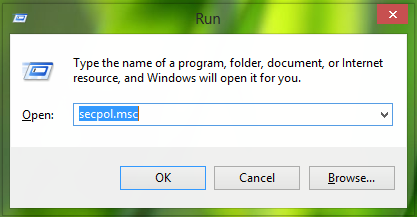
2. En la ventana Política de seguridad local , expanda (Local Security Policy)Configuración de seguridad(Security Settings) > Políticas locales(Local Policies) > Política de auditoría(Audit Policy) . Ahora deberías hacer que tu ventana se asemeje a esta:
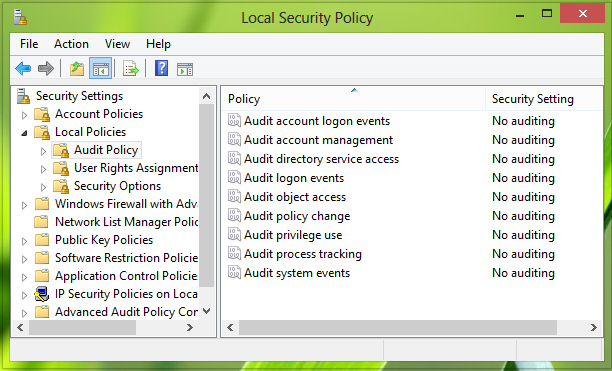
3. En el panel derecho, puede ver 9 políticas de Auditoría…[] tienen (Audit…[])Sin auditoría(No auditing) como configuración de seguridad predefinida . (pre-defined)Haga clic una(Click one) por una en todas las políticas y seleccione Éxito(Success) y Fallo(Failure) , haga clic en Aplicar( Apply) seguido de Aceptar(OK) para cada política.
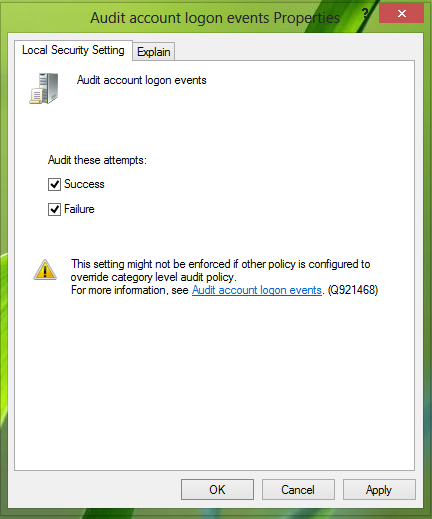
De esta forma habremos configurado Windows para rastrear la actividad de los usuarios.
Siga estos pasos para obtener los registros rastreados:
Seguimiento de la actividad del usuario mediante el visor de eventos(Trace User Activity Using Event Viewer)
1. Presione la combinación de Windows Key + R , escriba put eventvwr en el cuadro de diálogo Ejecutar y presione (Run)Entrar(Enter) para abrir el Visor de eventos(Event Viewer) .
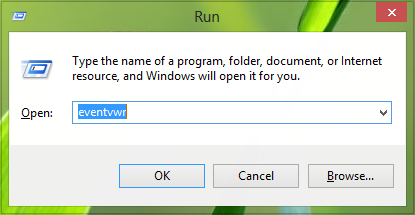
2. Ahora, en la ventana Visor de eventos(Event Viewe) , desde el panel izquierdo, seleccione Registros de Windows(Windows Logs) > Seguridad(Security) . Aquí Windows mantiene un registro de todos los eventos relacionados con la seguridad.
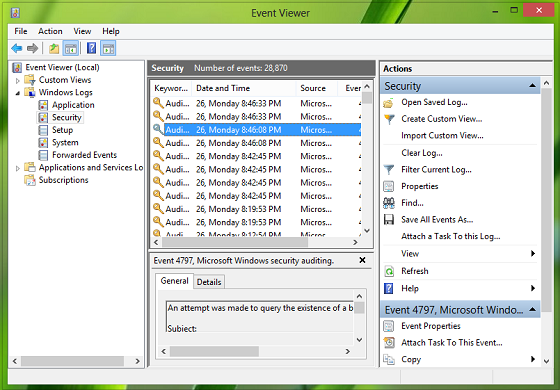
3. Desde el panel central, haga clic en cualquier evento para obtener su información:
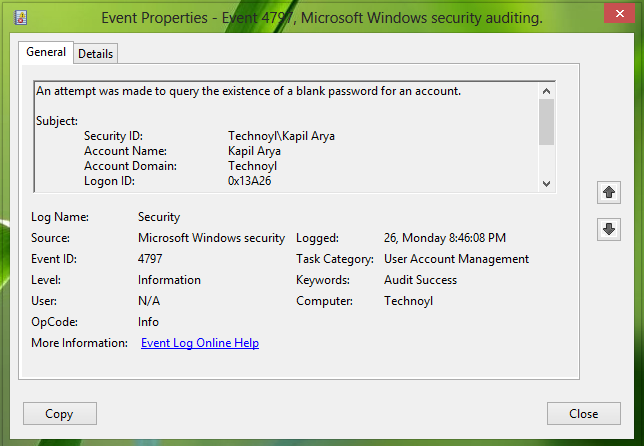
Ahora, aquí está la lista de ID(IDs) de eventos que cubre las actividades de los usuarios para las cuentas en el modo de grupo de trabajo:
1. Crear usuario:(Create User:) a continuación se encuentran los ID de eventos(Event IDs) que se registran cuando se crea el usuario.
- Identificador de evento:(Event ID: ) 4728 | Tipo:(Type: ) Éxito de auditoría | Categoría:(Category: ) Gestión de grupos de seguridad | Descripción:(Description: ) se agregó un miembro a un grupo global con seguridad habilitada.
- Identificador de evento:(Event ID: ) 4720 | Tipo:(Type: ) Éxito de auditoría | Categoría:(Category: ) Gestión de cuentas de usuario | Descripción:(Description: ) Se creó una cuenta de usuario.
- Identificador de evento:(Event ID: ) 4722 | Tipo:(Type: ) Éxito de auditoría | Categoría:(Category: ) Gestión de cuentas de usuario | Descripción:(Description: ) Se habilitó una cuenta de usuario.
- Identificador de evento:(Event ID: ) 4738 | Tipo:(Type: ) Auditoría de Éxito | Categoría:(Category: ) Gestión de cuentas de usuario | Descripción:(Description: ) Se cambió una cuenta de usuario.
- Identificador de evento:(Event ID: ) 4732 | Tipo:(Type: ) Auditoría de Éxito | Categoría: (Category: ) Gestión de grupos de seguridad | Descripción:(Description: ) se agregó un miembro a un grupo local con seguridad habilitada.
2. Eliminar usuario:(Delete User: ) a continuación se encuentran los ID de eventos(Event IDs) que se registran cuando se elimina el usuario.
- Identificador de evento:(Event ID: ) 4733 | Tipo:(Type: ) Auditoría de Éxito | Categoría: (Category: ) Gestión de grupos de seguridad | Descripción:(Description: ) se eliminó un miembro de un grupo local con seguridad habilitada.
- Identificador de evento:(Event ID: ) 4729 | Tipo:(Type: ) Auditoría de Éxito | Categoría: (Category: ) Gestión de grupos de seguridad | Descripción:(Description: ) se agregó un miembro a un grupo global con seguridad habilitada.
- Identificador de evento:(Event ID: ) 4726 | Tipo:( Type: ) Auditoría de Éxito | Categoría: (Category: ) Gestión de cuentas de usuario | Descripción:(Description: ) Se eliminó una cuenta de usuario.
3. Cuenta de usuario deshabilitada:(User Account Disabled: ) a continuación se encuentran los ID de eventos(Event IDs) que se registran cuando el usuario está deshabilitado.
- Identificador de evento:(Event ID: ) 4725 | Tipo:(Type: ) Auditoría de Éxito | Categoría: (Category: ) Gestión de cuentas de usuario | Descripción:(Description: ) Se inhabilitó una cuenta de usuario.
- Identificador de evento:(Event ID: ) 4738 | Tipo:(Type: ) Auditoría de Éxito | Categoría: (Category: ) Gestión de cuentas de usuario | Descripción:(Description: ) Se cambió una cuenta de usuario.
4. Cuenta de usuario habilitada:(User Account Enabled: ) a continuación se encuentran los ID de eventos(Event IDs) que se registran cuando el usuario está habilitado.
- Identificador de evento:(Event ID: ) 4722 | Tipo:(Type: ) Auditoría de Éxito | Categoría: (Category: ) Gestión de cuentas de usuario | Descripción:(Description: ) Se habilitó una cuenta de usuario.
- Identificador de evento:(Event ID: ) 4738 | Tipo:(Type: ) Auditoría de Éxito | Categoría: (Category: ) Gestión de cuentas de usuario | Descripción:(Description: ) Se cambió una cuenta de usuario.
5. Restablecimiento de la contraseña de la cuenta de usuario:(User Account Password Reset: ) a continuación se muestran los ID de eventos(Event IDs) que se registran cuando se restablece la contraseña de la cuenta de usuario .(User Account Password)
- Identificador de evento:(Event ID: ) 4738 | Tipo:(Type: ) Auditoría de Éxito | Categoría: (Category: ) Gestión de cuentas de usuario | Descripción:(Description: ) Se cambió una cuenta de usuario.
- Identificador de evento:(Event ID: ) 4724 | Tipo:(Type: ) Auditoría de Éxito | Categoría: (Category: ) Gestión de cuentas de usuario | Descripción:(Description: ) se intentó restablecer la contraseña de una cuenta.
6. Configuración de la ruta del perfil de la cuenta de usuario: a (User Account Profile Path Set: )continuación(Below) se muestra el ID de evento(Event ID) que se registra cuando se configura la ruta del perfil(Profile Path) para una cuenta de usuario.
- Identificador de evento:(Event ID: ) 4738 | Tipo:(Type: ) Auditoría de Éxito | Categoría: (Category: ) Gestión de cuentas de usuario | Descripción:(Description: ) Se cambió una cuenta de usuario.
7. Cambio de nombre de la cuenta de usuario:(User Account Rename: ) a continuación se encuentran los ID de eventos(Event IDs) que se registran cuando se cambia el nombre de la cuenta de usuario(User Account) .
- Identificador de evento:(Event ID: ) 4781 | Tipo:(Type: ) Auditoría de Éxito | Categoría: (Category: ) Gestión de cuentas de usuario | Descripción:(Description: ) Se cambió el nombre de una cuenta.
- Identificador de evento:(Event ID: ) 4738 | Type: Auditoría de Éxito | Categoría: (Category: ) Gestión de cuentas de usuario | Descripción:(Description: ) Se cambió una cuenta de usuario.
8. Crear grupo local:(Create Local Group: ) a continuación se encuentran los ID de eventos(Event IDs) que se registran cuando se crea el grupo local(Local Group) .
- Identificador de evento:(Event ID: ) 4731 | Tipo:(Type: ) Auditoría de Éxito | Categoría: (Category: ) Gestión de grupos de seguridad | Descripción:(Description: ) se creó un grupo local con seguridad habilitada
- Identificador de evento:(Event ID: ) 4735 | Tipo:(Type: ) Auditoría de Éxito | Categoría: (Category: ) Gestión de grupos de seguridad | Descripción:(Description: ) se cambió un grupo local con seguridad habilitada
9. Agregar usuario al grupo local: a (Add User to Local Group: )continuación(Below) se muestra el ID de evento(Event ID) que se registra cuando el usuario se agrega al grupo local .
- Identificador de evento:(Event ID: ) 4732 | Tipo:(Type: ) Auditoría de Éxito | Categoría: (Category: ) Gestión de grupos de seguridad | Descripción:(Description: ) se agregó un miembro a un grupo local con seguridad habilitada
10. Eliminar usuario del grupo local: a (Remove User from Local Group: )continuación(Below) se muestra el ID de evento(Event ID) que se registra cuando se elimina al usuario del grupo local .
- Identificador de evento:(Event ID: ) 4733 | Tipo:(Type:) Auditoría de Éxito | Categoría:(Category:) Gestión de grupos de seguridad | Descripción:(Description:) se eliminó un miembro de un grupo local con seguridad habilitada
11. Eliminar grupo local: a (Delete Local Group: )continuación(Below) se muestra el ID de evento(Event ID) que se registra cuando se elimina el grupo local .(Local Group)
- Identificador de evento:(Event ID: ) 4734 | Tipo:(Type: ) Auditoría de Éxito | Categoría: (Category: ) Gestión de grupos de seguridad | Descripción:(Description: ) se eliminó un grupo local con seguridad habilitada
12. Cambiar el nombre del grupo local:(Rename Local Group: ) a continuación se encuentran los ID de eventos(Event IDs) que se registran cuando se cambia el nombre del grupo local(Local Group) .
- Identificador de evento:(Event ID: ) 4781 | Tipo:(Type: ) Auditoría de Éxito | Categoría: (Category: ) Gestión de cuentas de usuario | Descripción:(Description: ) Se cambió el nombre de una cuenta
- Identificador de evento:(Event ID: ) 4735 | Tipo:(Type: ) Auditoría de Éxito | Categoría: (Category: ) Gestión de grupos de seguridad | Descripción:(Description: ) se cambió un grupo local con seguridad habilitada
De esta manera, puede rastrear a los usuarios con sus actividades. Este artículo se aplica a Windows 11/10/8.1 en modo de grupo de trabajo(Workgroup Mode) . Para el Dominio de Active Directory(Directory Domain) , el procedimiento será diferente.
Related posts
Delete Perfiles de usuario antiguos y archivos automáticamente en Windows 10
Cómo agregar Group Policy Editor a Windows 10 Home Edition
Cómo habilitar o deshabilitar Win32 Long Paths en Windows 10
Cómo deshabilitar Picture Password Sign-In option en Windows 10
Cómo especificar Minimum and Maximum PIN length en Windows 10
Cómo forzar a Group Policy Update en Windows 10
Group Policy Settings Reference Guide para Windows 10
Cómo especificar la fecha límite antes de reiniciar automáticamente para Update installation
Habilitar la pantalla de Windows 10 Full Start Menu usando Group Policy or Registry
Cómo habilitar el registro Windows Installer en Windows 10
Import, Export, Repair, Restore Default Firewall Policy en Windows 10
Habilitar, deshabilitar Autocorrect and Highlight Misspelled Words - Windows 10
Access Local User and Group Management en Windows 10 Home
Cómo bloquear todas las configuraciones Taskbar en Windows 10
Create desktop Acceso directo a Switch User Accounts en Windows 11/10
Cómo crear Local User Account usando PowerShell en Windows 10
Cómo evitar que los usuarios eliminen la Diagnostic Data en Windows 10
Customize Ctrl+Alt+Del Screen usando Group Policy or Registry en Windows
Redirigir sitios de IE a Microsoft Edge utilizando Group Policy en Windows 10
El dependency Service or Group no pudo iniciarse en Windows 10
